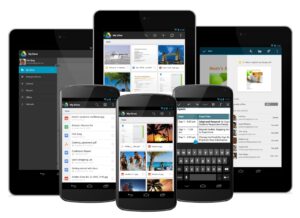Seperti yang kita ketahui, setiap pengguna yang memiliki satu akun Google sudah dapat berinteraksi dengan mudah ke berbagai layanan yang berada di bawah kendali Google.
Satu akun Google bisa Anda gunakan untuk menikmati fitur email di Gmail, video di Youtube, penyimpanan di Drive, berbagi foto di Google Photos, pengunduhan dan instalasi aplikasi di Google Playstore, pengolahan file di Google Docs, Google Forms, dan lain-lain. Selain itu, Anda juga dapat menggunakan akun Anda untuk terkoneksi ke berbagai media sosial yang menjadikan email sebagai syarat register dan login-nya.
Namun, dengan adanya pendaftaran akun, adapula penghapusan akun. Akun Google Anda ternyata bisa dihapus secara permanen jika Anda menginginkannya.
Cara Menghapus Akun Google Secara Permanen
Saat Anda ingin menghapus akun Google, Anda juga kehilangan akses terhadap layanan Google lainnya yang sebelumnya dapat diakses menggunakan akun tersebut. Anda akan kehilangan akses Gmail, Drive, Youtube, Playstore, dan lain-lain terhadap akun Anda. Disini saya akan menyajikan tahapan cara menghapus akun Google secara permanen melalui Android.
Berikut ini langkah-langkah cara menghapus akun Google secara permanen melalui Chrome pada Android.
1. Buka browser Chrome Anda. Masuk ke akun Google Anda yang ingin Anda hapus.
Pada tampilan awal seperti gambar di bawah ini, Anda dapat mengklik tanda panah untuk menyembunyikan daftar artikel atau Anda bisa scroll down tampilan untuk beralih ke bagian bawah halaman.
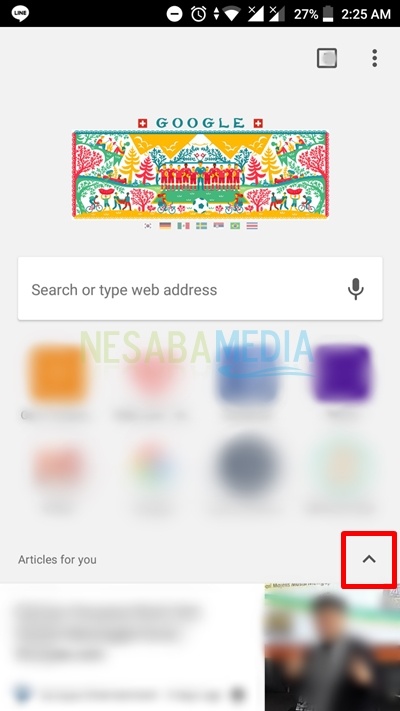
2. Di bagian bawah halaman, Anda akan menjumpai akun Google yang sedang terkoneksi dengan Chrome Anda. Jika akun tersebut yang ingin Anda hapus, Anda bisa mengklik tombol CONTINUE AS X (dengan X sebagai nama akun Google Anda) yang berwarna biru. Jika tidak, login ke akun Google yang ingin Anda hapus dengan mengklik pilihan not xxxxx@gmail.com? (xxxxx adalah email Anda).
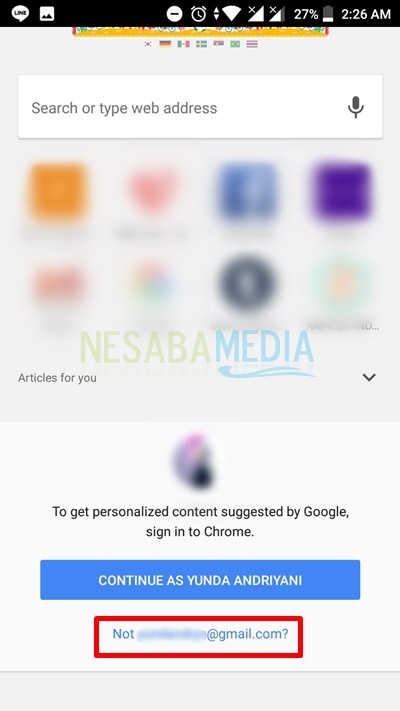
3. Karena saya memilih pilihan not xxxxx@gmail.com? , selanjutnya saya dijumpai halaman seperti gambar berikut. Disini Anda dapat mengklik email yang ingin Anda hapus, lalu klik tombol CONTINUE untuk melanjutkan.
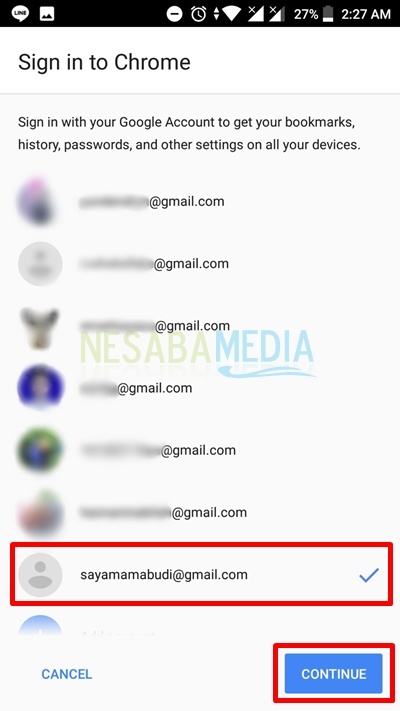
Jika akun yang ingin Anda hapus tidak ada pada daftar email sebelumnya, Anda bisa scroll down dan klik pilihan Add account. Lalu lanjutkan dengan mengklik tombol CONTINUE. Untuk pilihan ini, Anda harus login dengan memasukkan email dan password akun Anda.
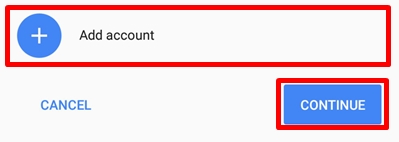
4. Selanjutnya, Anda dapat memilih pilihan seperti gambar di bawah ini, lalu klik CONTINUE.
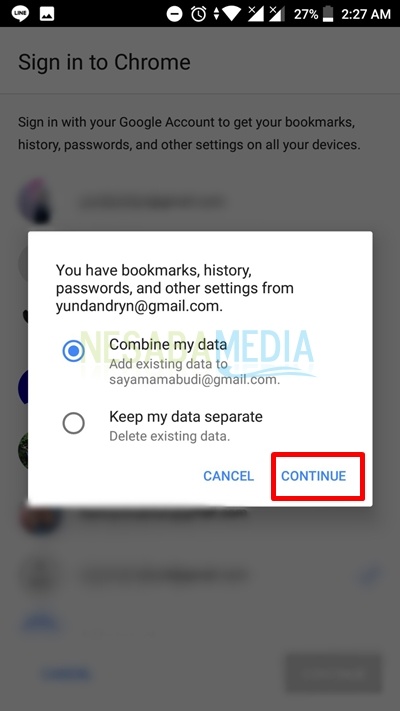
5. Setelah itu, klik tombol OK, GOT IT pada halaman berikut ini.
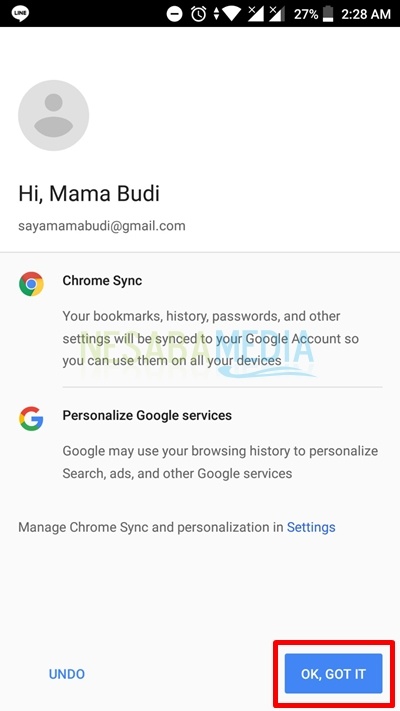
6. Chrome Anda telah terhubung dengan akun Anda. Selanjutnya, akses halaman Google Settings dengan link: google.com/settings pada browser Chrome Anda.
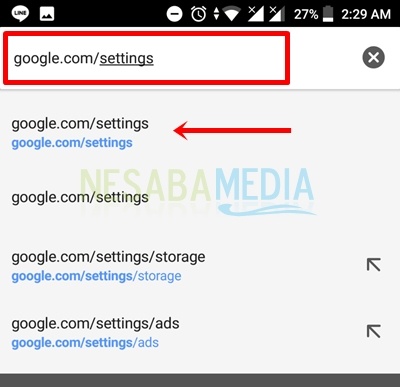
7. Kemudian, Anda akan mendapati tampilan Google Account seperti gambar di bawah ini. Anda dapat memastikan nama akun Google Anda muncul pada tampilan ini seperti yang ditunjuk oleh panah.
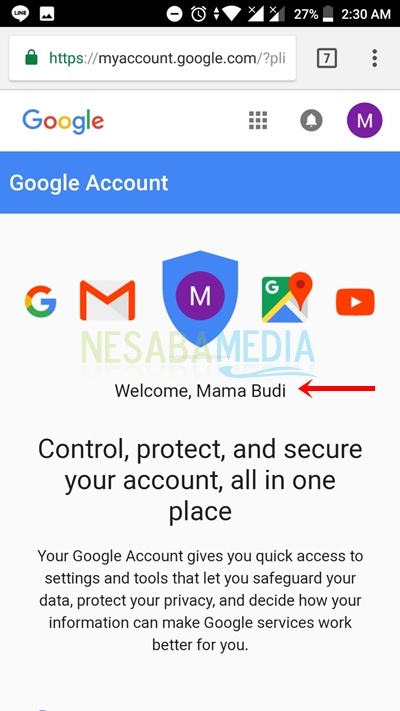
8. Scroll down pada halaman sebelumnya, hingga Anda jumpai bagian Account preferences. Klik tulisan Delete your account or services yang berwarna biru.
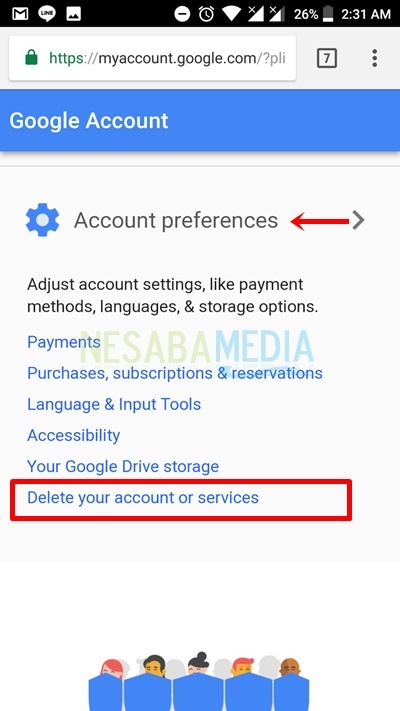
9. Lalu, pada halaman ini pilih Delete Google Account and data.
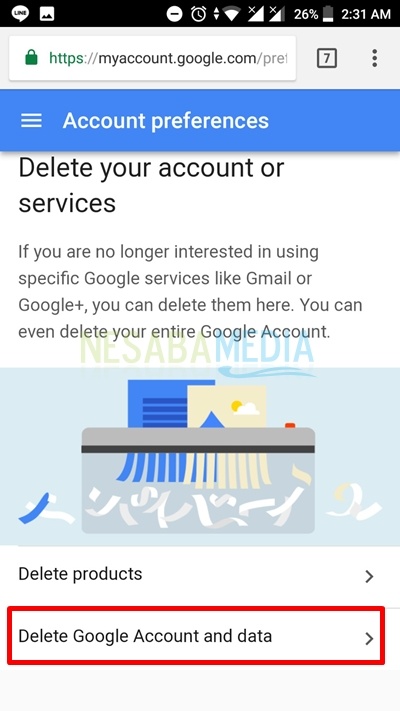
10. Sebelum memproses penghapusan akun Google, Anda akan diminta untuk memasukkan password Anda. Lalu, klik tombol NEXT untuk melanjutkan.
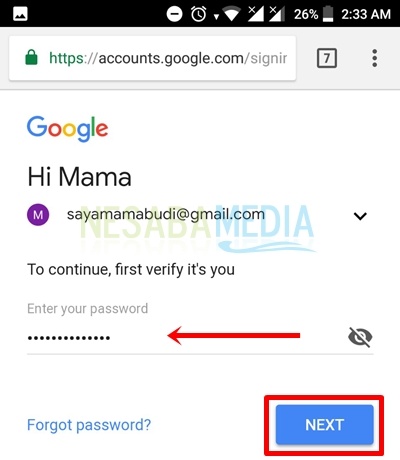
11. Selanjutnya, Anda diharapkan untuk membaca narasi pada halaman ini. Sebelum akun Anda dihapus secara permanen, ada baiknya Anda memikirkan beberapa hal terkait konektivitas terhadap akun Anda, seperti apakah akun Anda dipakai untuk mengakses akun bank Anda.

12. Jika Anda telah benar-benar yakin untuk menghapus akun Google tersebut, scroll down halaman sebelumnya hingga Anda menjumpai tampilan seperti gambar di bawah ini. Ceklis kedua kotak yang tersedia sebagai persetujuan Anda untuk menghapus akun Google. Lalu, klik tombol DELETE ACCOUNT.
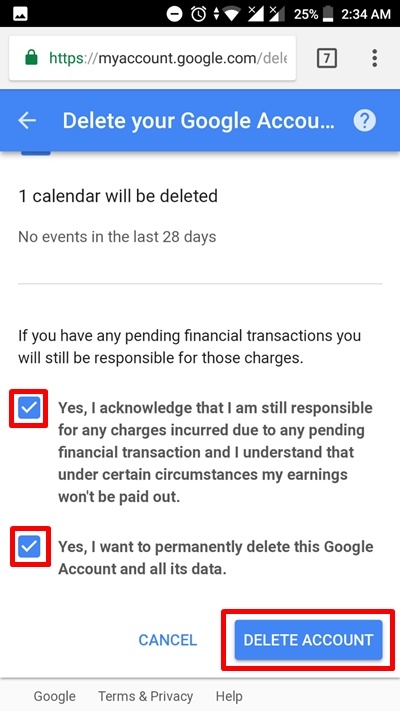 13. Akhirnya, akun Google Anda berhasil dihapus.
13. Akhirnya, akun Google Anda berhasil dihapus.

Penutup
Demikianlah cara menghapus akun Google secara permanen melalui browser pada Android. Adapun cara penghapusannya pada PC/laptop tidaklah jauh berbeda. Akun google yang telah terhapus masih bisa untuk di-recovery atau dikembalikan langsung. Namun, Google tidak menginformasikan batas waktu pengurusan pengembalian akun.
Perhatian: Sebelum menghapus akun Google, pastikan Anda tidak mempunyai keperluan terkait layanan lain yang berkaitan dengan akun tersebut.
Editor: Muchammad Zakaria
Download berbagai jenis aplikasi terbaru, mulai dari aplikasi windows, android, driver dan sistem operasi secara gratis hanya di Nesabamedia.com: